3 способа создать потрясающие рамки в Google Документах

Узнайте, как добавить границы в Документы Google, включая создание рамок с помощью таблиц или изображений. Эффективные решения внутри!
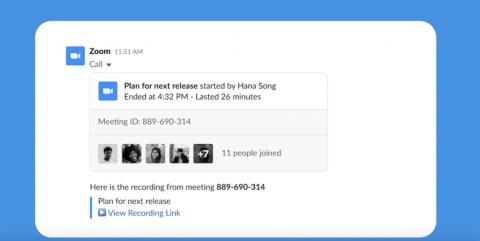
В 2020 году мы стали свидетелями того, как Zoom покорил мир . Миллионы людей используют Zoom из-за его простого в использовании интерфейса и замечательных функций. Сегодня в Zoom проходит множество собеседований, семинаров, музыкальных концертов и даже несколько случайных звонков между друзьями и семьей. Еще в октябре 2020 года Zoom анонсировала приложения Zoom , которые позволяют пользователям интегрировать популярные сервисы в свой повседневный рабочий процесс в Zoom.
Мы составили список приложений Zoom, которые можно улучшить и сделать более увлекательными. Прежде чем мы перейдем к списку, давайте сначала разберемся, что такое приложения Zoom и где их скачать?
Что такое приложения Zoom
Приложения Zoom — это приложения, которые вы можете использовать на платформе Zoom, чтобы повысить производительность и создать целостную экосистему в одном интерфейсе. Приложения Zoom предоставляют доступ к лучшим в своем классе приложениям на протяжении всего рабочего процесса совещания. Это помогает пользователям быть более эффективными и результативными до, во время и после ваших виртуальных встреч.
Существуют как платные, так и бесплатные приложения Zoom, и вы можете загрузить их с интернет-магазина Zoom .
Лучшие зум-приложения
1. Слабость
Вы можете оптимизировать свой рабочий процесс и общение с помощью интеграции Zoom для Slack. Можно начать собрание Zoom непосредственно в канале Slack или в групповом сообщении, используя косую черту команды «/ zoom». Интеграция Zoom для Slack может быть установлена индивидуально пользователем Slack с учетной записью Zoom или развернута администратором учетной записи Zoom для всей организации с помощью нескольких простых шагов.
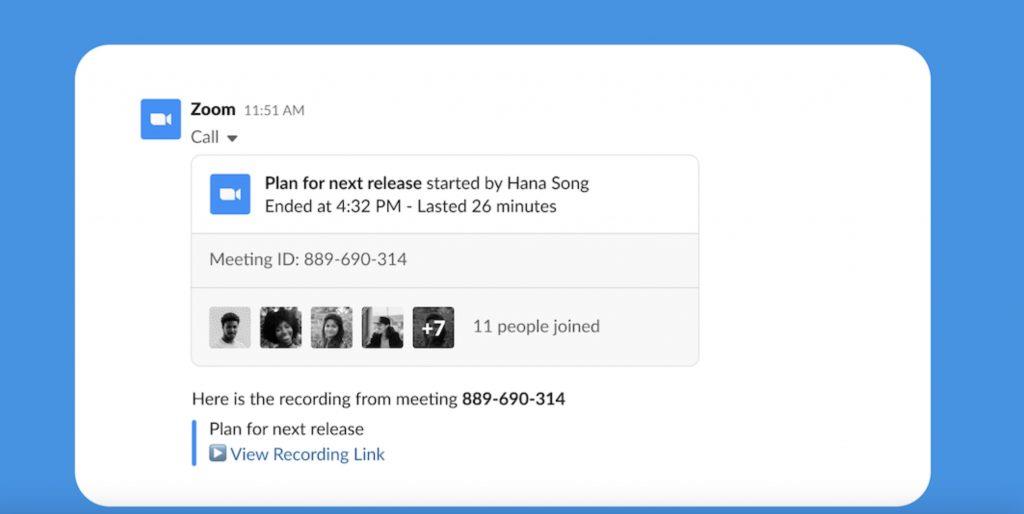
2. Уведомления Календаря Google
Приложение Google Calendar Notifications позволяет вам получать уведомления в чате Zoom, когда у вас есть новое событие в календаре или когда событие обновляется, а также напоминания, когда событие вот-вот начнется. Вы также можете получать ежедневные или еженедельные сводки событий. Вы можете легко настроить бота, чтобы он отправлял вам напоминания, обновления и сводки, которые вы хотите.
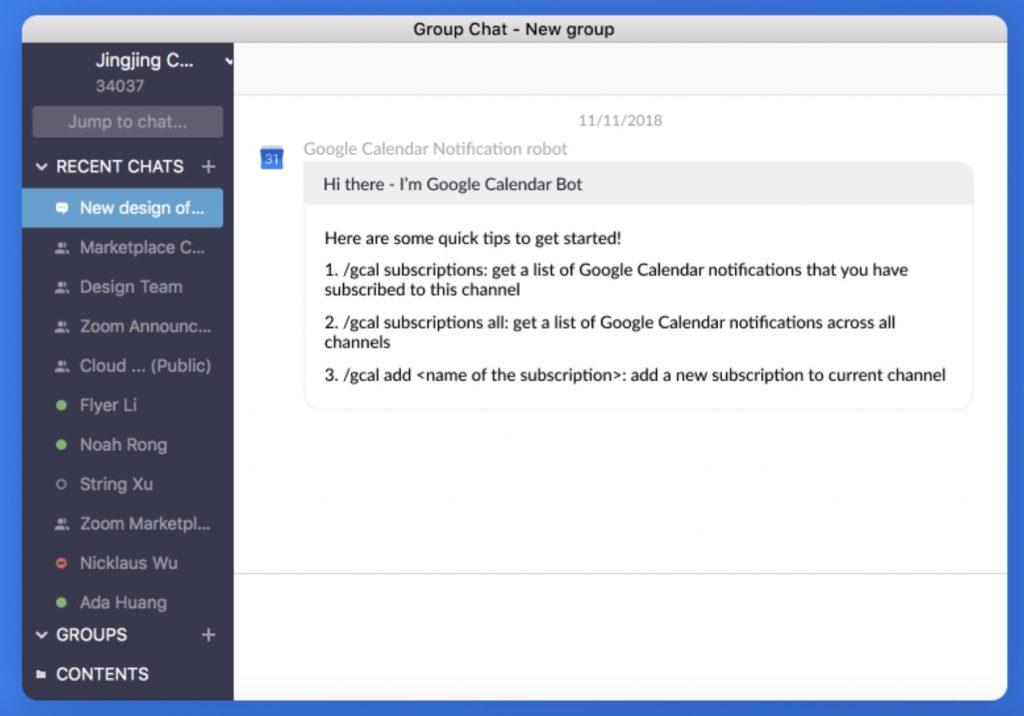
Получить уведомления Календаря Google для Zoom
3. Гмэйл
С помощью приложения Gmail Zoom пользователи Gmail могут легко планировать, начинать и управлять собраниями непосредственно из самой почты Google. Участники электронной почты автоматически включаются в собрание, и вы можете при желании добавить других.
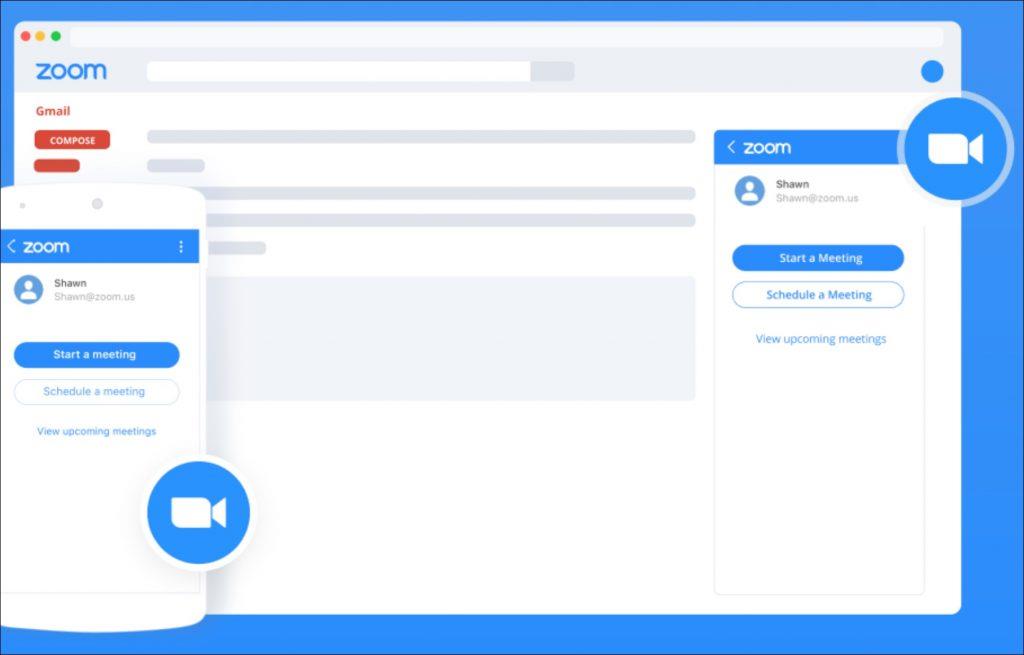
Рядом с домашним интерфейсом Gmail вы найдете небольшое дополнение Zoom.
Получить Gmail для Zoom
4. Эверноут
Этот - мой любимый. Как давний пользователь Evernote , мне нравится, что я могу открывать и просматривать заметки Evernote прямо из интерфейса Zoom. Вы найдете надстройку Evernote в меню чата Zoom. После установки приложения из магазина Zoom вам необходимо пройти аутентификацию и предоставить соответствующие разрешения. Теперь вы можете делать свои заметки в Zoom.
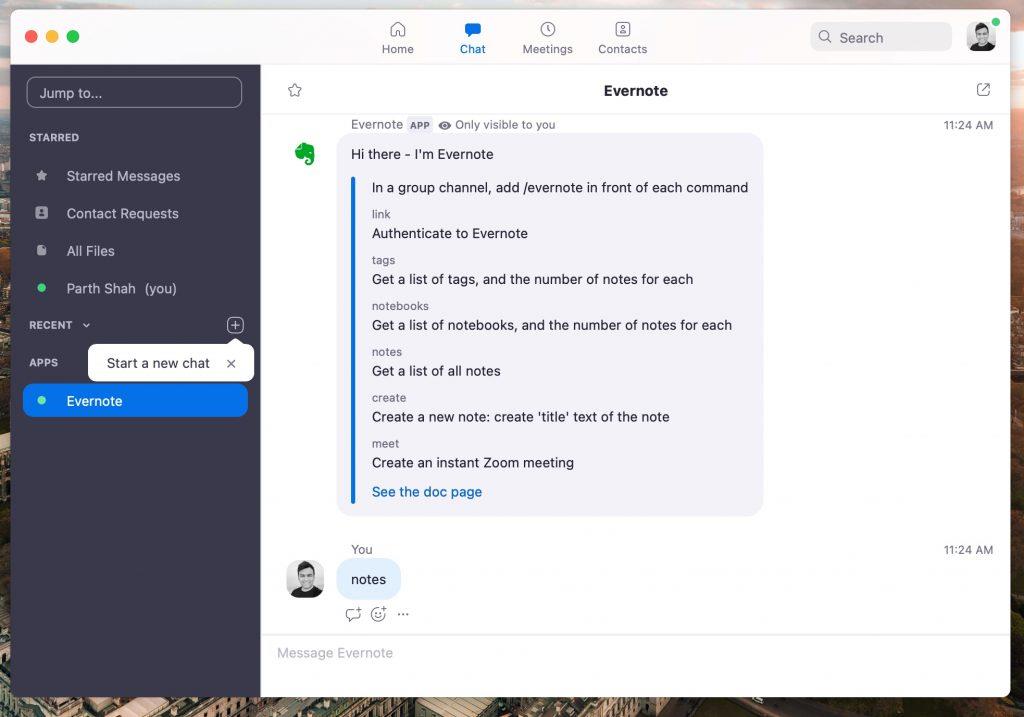
Получить Evernote для Zoom
5. Асана
С помощью приложения Asana Zoom вы можете создавать и подключать собрания в Asana, а также автоматически публиковать записи в задачах.
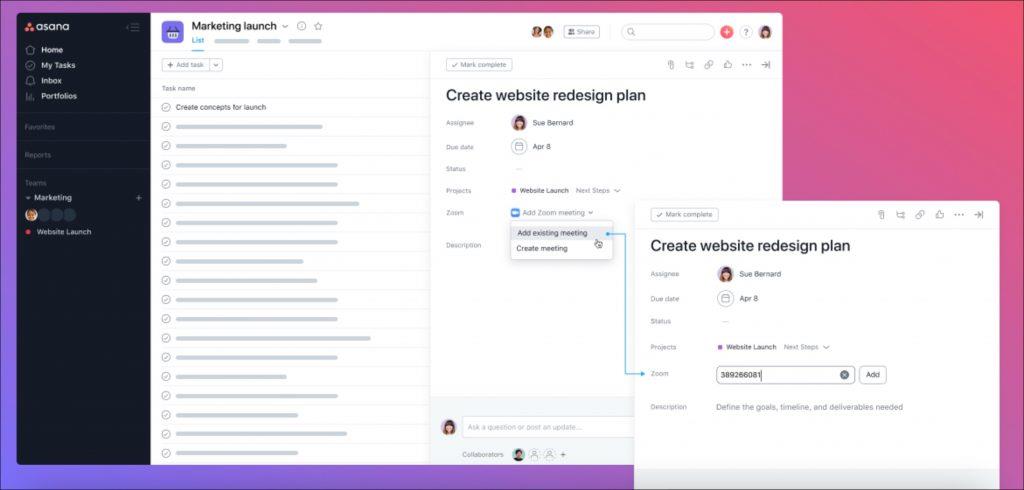
Можно также связать собрания Zoom с задачами Asana, чтобы их команда была в курсе происходящих встреч и обсуждений. Мне нравится, как Asana for Zoom держит заинтересованные стороны в курсе результатов встречи с помощью автоматической записи и обмена стенограммами.
Получить Асана для Zoom
6. ДокуСигн
Это невероятно полезно, если вы часто получаете документы для подписи через звонки Zoom. Используя приложение DocuSign Zoom, вам больше не нужно переключаться между разными приложениями, чтобы добиться цели. Просто загрузите надстройку DocuSign для Zoom, и вы сможете подписывать документы на ходу. Вы можете подключить приложение DocuSign к каналу чата Zoom, чтобы получать уведомления, связанные с вашими конвертами DocuSign.
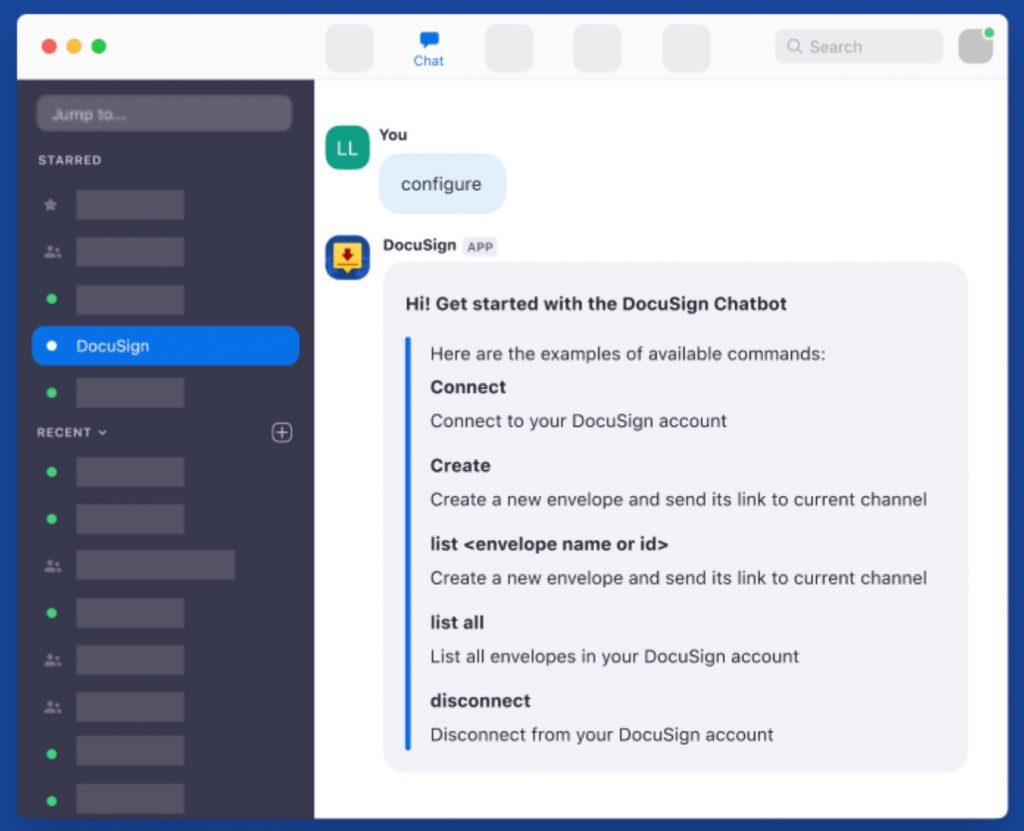
Получить DocuSign для Zoom
7. Курсера
Пандемия COVID привела к огромным изменениям в онлайн-образовании. Мы видели, как многие авторы используют такие платформы, как Udemy, Skillshare и Coursera, для охвата более широкой аудитории. Говоря о Coursera, вы можете преподавать в прямом эфире на собраниях Zoom и получать записи, встроенные непосредственно в процесс обучения Coursera.
Получить Coursera для Zoom
8. Запир
Онлайн-инструмент автоматизации Zapier может интегрироваться с Zoom бесчисленными способами. Он может автоматизировать такие задачи, как отправка приглашений при создании встречи, автоматическая регистрация на вебинар после оплаты клиентом и многое другое. Компания заявила, что имеет более 1500 интеграций приложений, которые могут подключаться к Zoom через ее платформу, поэтому стоит попробовать, если вы ищете способы сэкономить время.
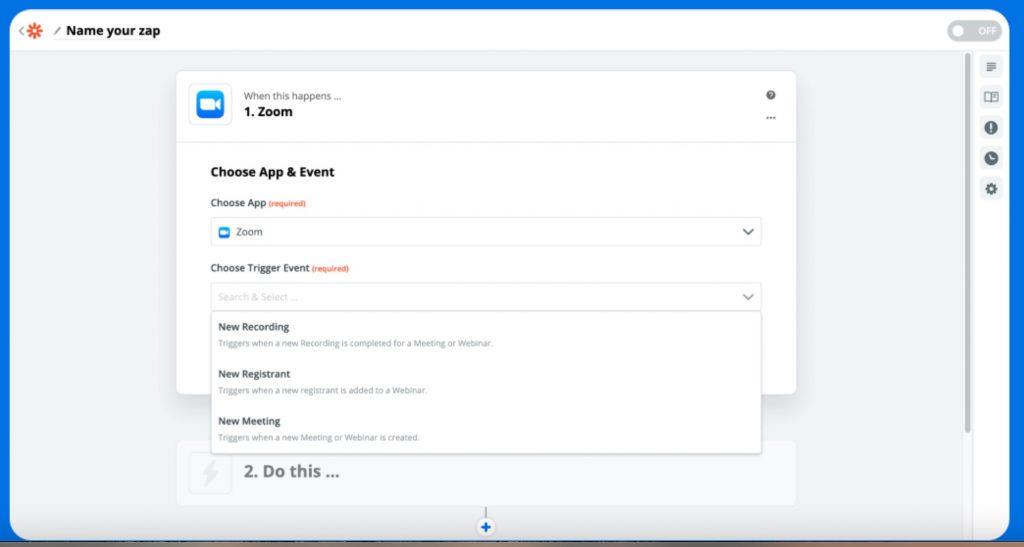
Получите Zapier для Zoom
9. Гугл Диск
Google Диск для Zoom позволяет переносить записи собраний/вебинаров Zoom и стенограммы собраний/чатов в вашу учетную запись Google Диска. После настройки сервиса вы найдете папку «Zoom Recording» в своей учетной записи Google Диска.
Получить Google Диск для Zoom
10. Мейлчимп
Mailchimp — это платформа для электронного маркетинга, которая позволяет автоматизировать маркетинговые кампании. Приложение чата Mailchimp для Zoom позволяет вам получать уведомления о результатах эффективности кампании в ваших каналах чата Zoom.
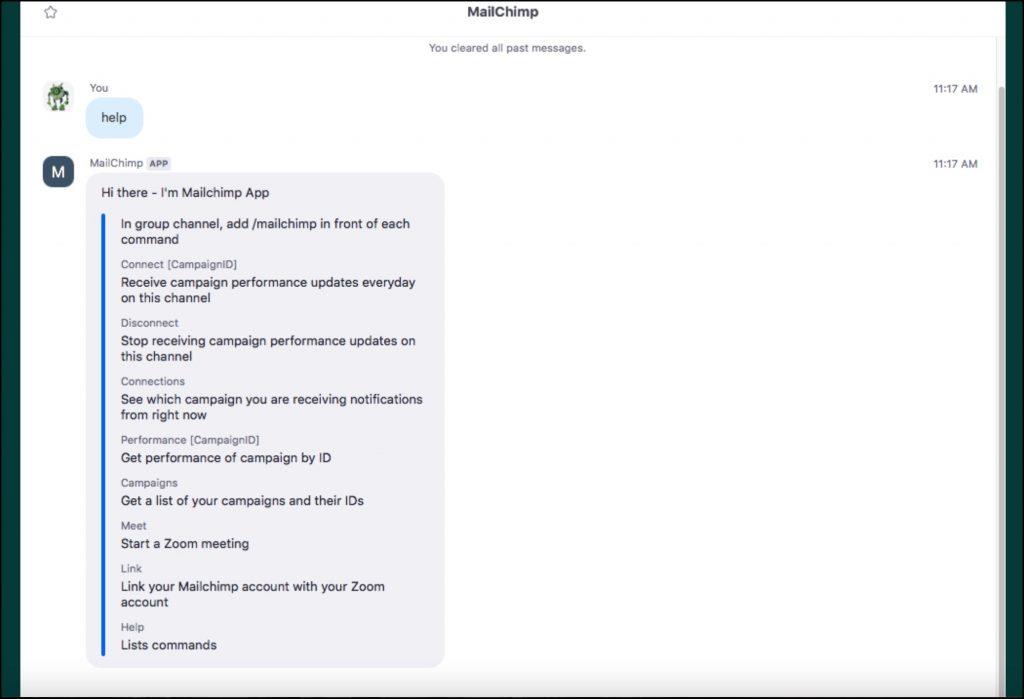
Получить Mailchimp для Zoom
Подведение итогов: оптимизируйте работу с Zoom
С приложениями Zoom вам не нужно переключаться между несколькими приложениями на рабочем столе. Теперь вы можете быстро переходить к приложениям в интерфейсе Zoom для упрощения разрешений, предоставления доступа к документам и совместной работы на экране.
Узнайте, как добавить границы в Документы Google, включая создание рамок с помощью таблиц или изображений. Эффективные решения внутри!
Это полное руководство о том, как изменить тему, цвета и многое другое в Windows 11 для создания потрясающего рабочего стола.
iPhone завис на домашних критических оповещениях? В этом подробном руководстве мы перечислили различные обходные пути, которые вы можете использовать, чтобы исправить ошибку «Домой хочет отправить критические оповещения iPhone». Узнайте полезные советы и решения.
Zoom - популярная служба удаленного сотрудничества. Узнайте, как добавить изображение профиля вместо видео, чтобы улучшить свою конфиденциальность.
Откройте для себя эффективные стратегии получения баллов Microsoft Rewards. Зарабатывайте на поисках, играх и покупках!
Изучите эффективные методы решения неприятной проблемы с бесконечным экраном загрузки Skyrim, гарантируя более плавный и бесперебойный игровой процесс.
Я внезапно не могу работать со своим сенсорным экраном, на который жалуется HID. Я понятия не имею, что поразило мой компьютер. Если это вы, вот несколько исправлений.
Прочтите это полное руководство, чтобы узнать о полезных способах записи вебинаров в реальном времени на ПК. Мы поделились лучшим программным обеспечением для записи вебинаров, а также лучшими инструментами для записи экрана и видеозахвата для Windows 10, 8, 7.
Вы случайно нажали кнопку доверия во всплывающем окне, которое появляется после подключения вашего iPhone к компьютеру? Вы хотите отказаться от доверия этому компьютеру? Затем просто прочтите эту статью, чтобы узнать, как отменить доверие к компьютерам, которые вы ранее подключали к своему iPhone.
Хотите знать, как транслировать «Аквамен», даже если он недоступен для потоковой передачи в вашей стране? Читайте дальше, и к концу статьи вы сможете насладиться Акваменом.








